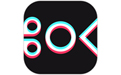快剪輯電腦版是一款非常好用的視頻剪輯軟件,這款軟件為用戶提供了超多豐富的設計功能,用戶能夠利用這款軟件一鍵輕松的進行視頻裁剪,拼接,轉場,特效,畫中畫等操作,操作也非常的簡單,就算是小白也能輕松上手使用,感興趣或者有需要的小伙伴就快來kk網站下載體驗一下吧。
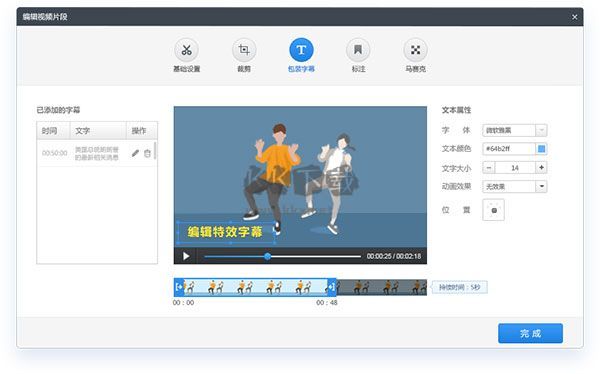
快剪輯軟件常見問題
如何調整素材時長?
您可以通過拖拽視頻/圖片兩端的滑塊來調整素材在時間軸上停留的時間。
如何調整一段視頻的速度,即加快和減慢?
①快速模式下雙擊時間軸上素材片段(或點擊小鉛筆圖標)進入視頻片段的基礎設置,可以選擇不同的視頻播放速度。
②快剪輯最新版本,專業模式下,新增視頻調速功能。點擊“調速”按鈕調整視頻播放速度即可。
為什么音樂/音效庫/字幕列表/貼圖列表為空?
遇到這種問題,請檢查您的網絡是否連接正常,如網絡可以正常瀏覽網頁等,請檢查下您的DNS或進行優選。
快剪輯支持哪些快捷鍵?
快剪輯支持使用快捷鍵,如Ctrl+E進入剪輯界面、Ctrl+C和Ctrl+V的拷貝粘貼、Ctrl+B分割、Ctrl+F調整濾鏡、Ctrl+Del濾鏡刪除、Delete刪除片段、Alt+S靜音、Alt+T調速、home和end鍵調整時間線等。
錄制完的視頻/導出的視頻只有聲音,沒有畫面?
①錄制完的視頻只有聲音沒有畫面:
建議您升級到最新版的瀏覽器,并在錄制的時候降低一下錄制的清晰度試一下~
②導出的視頻只有聲音沒有畫面:
建議您關閉下其他軟件,并調整下導出的清晰度或者尺寸等后,嘗試進行重新導出,如果問題未能解決請嘗試在設置中取消“導出時硬件編碼選項”再導出試試
導入素材后預覽界面白屏,怎么解決?
★如出現此類問題,請按照以下方法嘗試解決:
1)升級快剪輯到最新版本后再試一下是否還會出現該問題
2)點擊右上角“設置”,在基本設置中取消勾選播放時使用硬件編碼,完全退出快剪輯后再重新啟動,看是否還會出現該問題’
錄屏畫面卡,怎么解決?
無論是錄制視頻還是剪輯視頻都需要硬件配置相對較好的電腦才能保證操作流暢。推薦您在臺式機或非超薄的筆記本上安裝使用快剪輯。同時最好擁有i5以上的CPU和4G以上的內存。
如果您在錄制高清視頻的過程中感受到明顯卡頓,或錄制出的視頻中有缺幀、白屏等現象,可以嘗試切換到標清錄制以降低對系統性能的要求。
(補充說明:如果您的cpu型號結尾有U、Y等字樣,代表著cpu性能可能較差,無法完成高清視頻的錄制。)
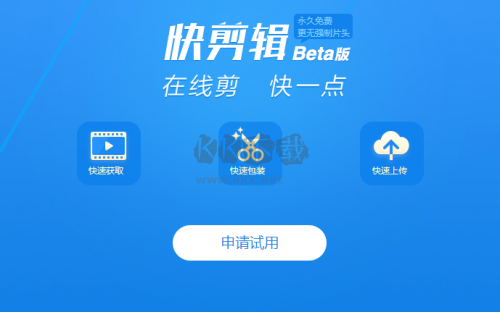
快剪輯軟件功能
1.專業剪輯 一用即會
精確到幀、高效修剪,支持畫面分割、混剪、音頻調節等多種剪輯操作
2.電影級濾鏡 效果非凡
即使是手機拍攝的視頻,也可以通過濾鏡,達到媲美電影的驚艷效果
3.免費特效素材,迸發精彩創意
你的視頻,值得最好的點綴,特效、音樂、字幕、貼紙、片頭、水印,視頻素材全免費
4.AI助力,視頻創作
前沿AIGC技術加持,視頻創作更簡單
5.海量版權模板素材
簡單易用,滿足商用宣傳和個人娛樂需求
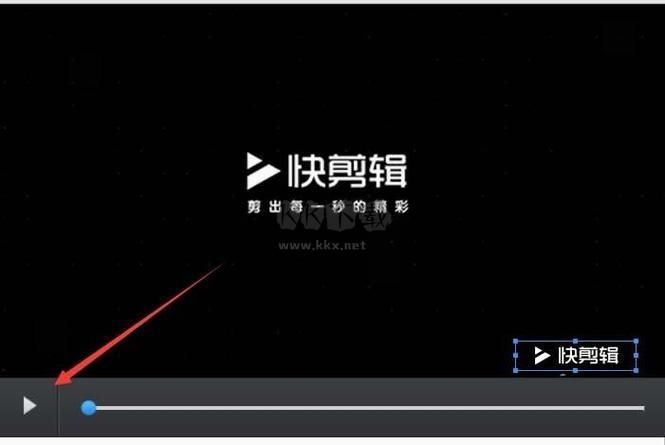
快剪輯軟件特色
1.功能豐富,滿足各種需求
快剪輯提供了從視頻剪輯、特效添加到分享等一系列功能。用戶可以輕松進行視頻的切割、拼接,甚至精確到每一幀的調整。更有電影級的特效,讓你的視頻瞬間提升品質。背景音樂、字幕的添加都十分簡便,讓你的創作更加得心應手。
2.在線視頻,錄制與觀看同步
如果你錯過了某個精彩的節目,不必擔心,快剪輯的在線視頻功能可以幫你錄制下來。你可以隨時回看,甚至可以邊看邊錄,方便快捷。
3.界面簡潔,操作簡便
快剪輯的界面設計簡潔明了,使得新手用戶也能快速上手。其強大的功能在簡單的操作下,變得更加人性化,真正做到了“化繁為簡”。
總的來說,快剪輯以其豐富的功能、免費素材、簡單操作等特點,成為了視頻剪輯的新選擇。無論你是專業的視頻制作者還是新手用戶,快剪輯都能滿足你的需求,讓你輕松享受視頻創作的樂趣。